送信したURLのクリック(閲覧)数を確認する方法
更新
※クリック数確認はプレミアムプラン以上対象
<イメージ>
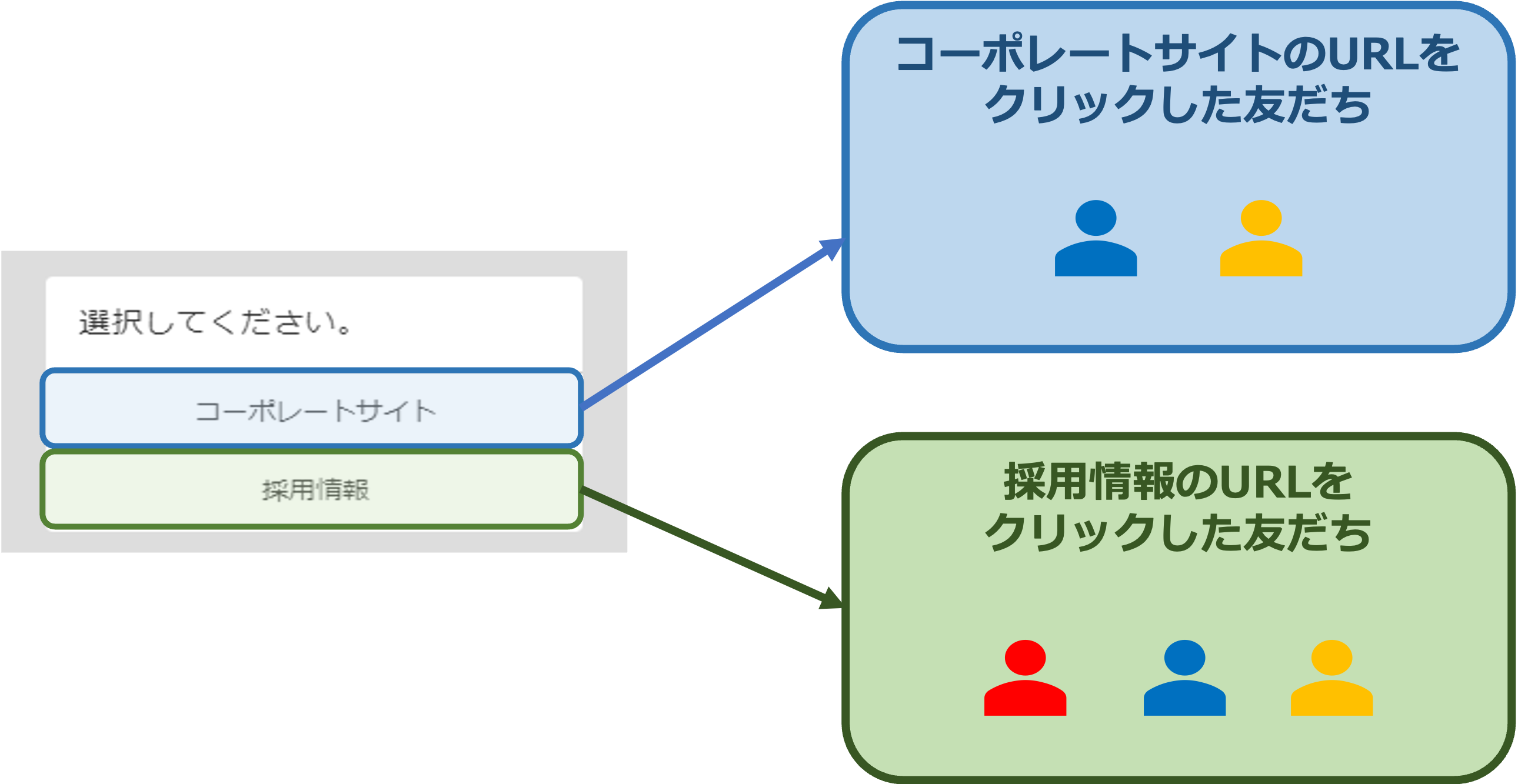
準備
★クリックした人を特定するためのタグを登録します。
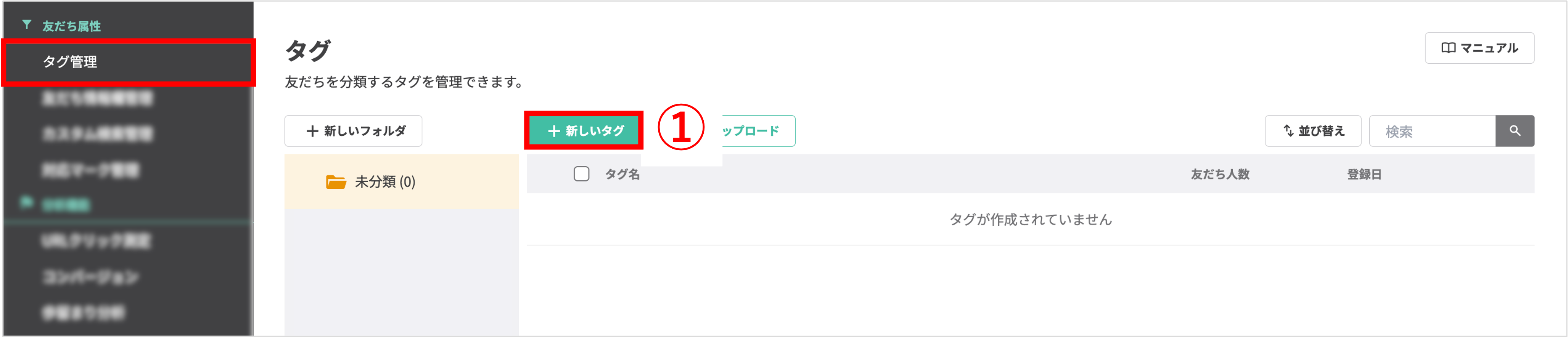
左メニュー>「タグ管理」をクリックします。
①〔+新しいタグ〕ボタンをクリックします。
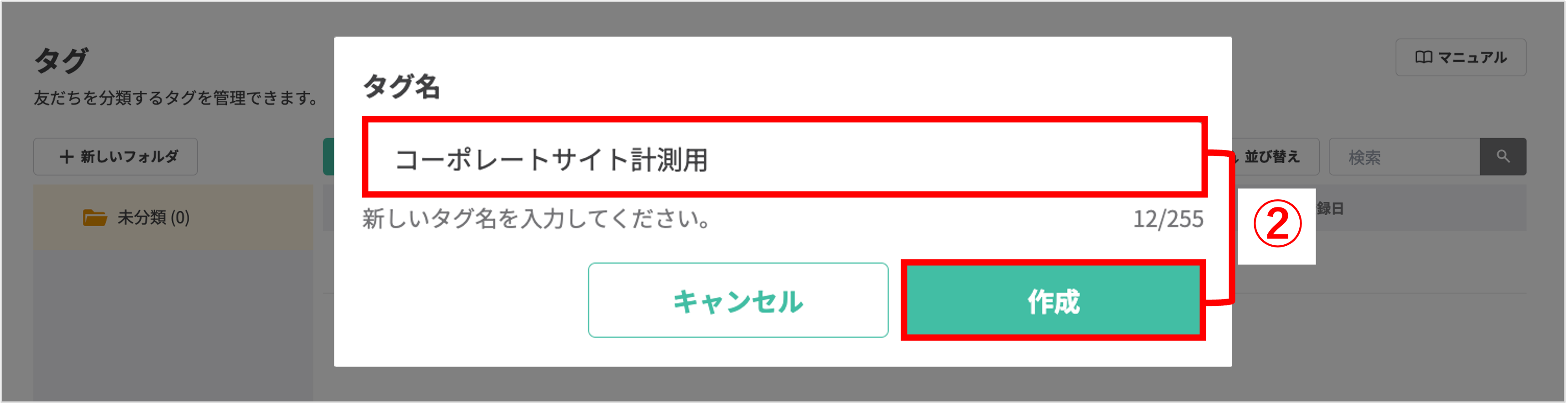
②『タグ名』を入力し〔作成〕ボタンをクリックします。
※①~②の手順でタップ数を計測したい分だけタグの作成を行います。
設定方法
★URLクリック測定を活用して計測する仕組みを設定します。
※こちらはプレミアムプラン以上で利用可能です。
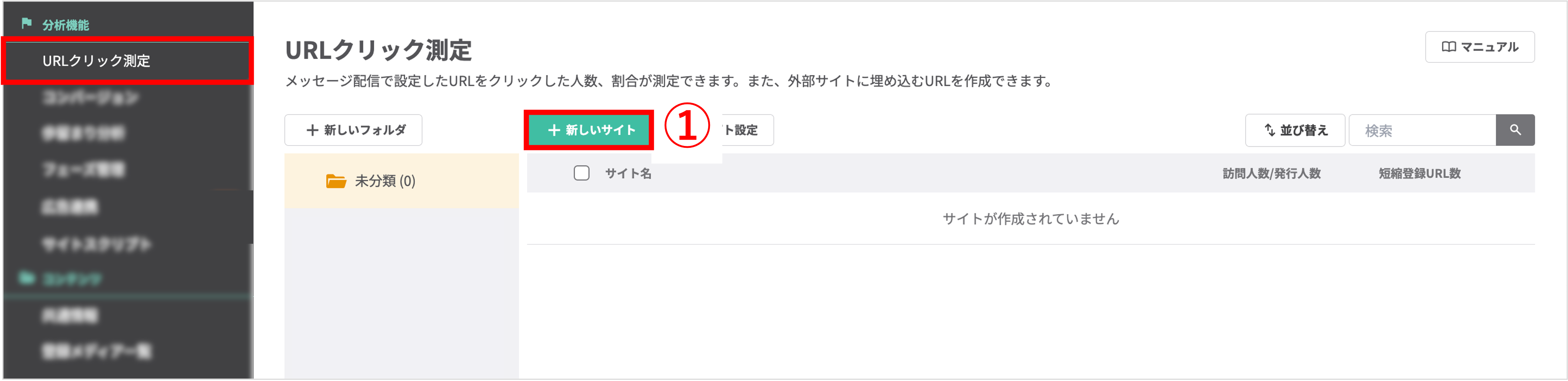
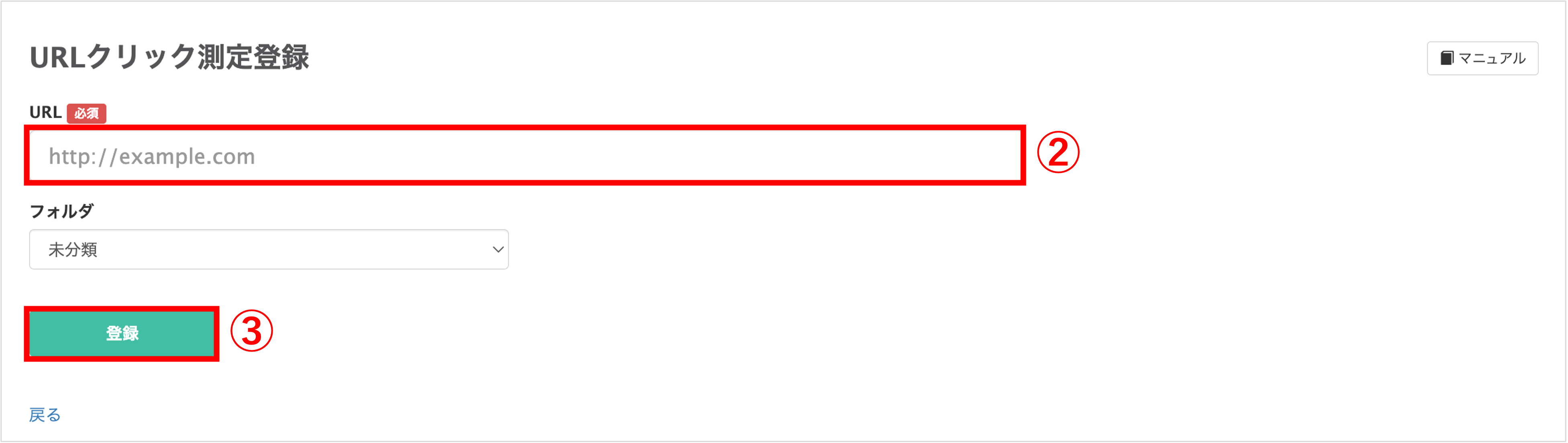
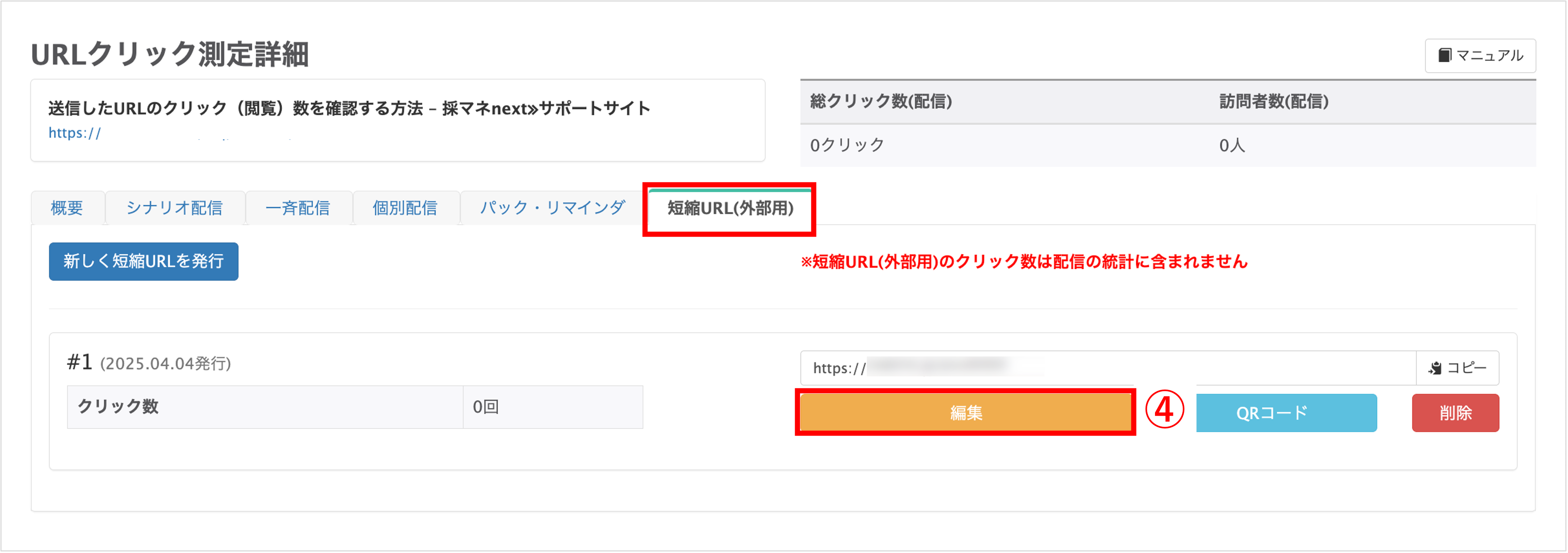
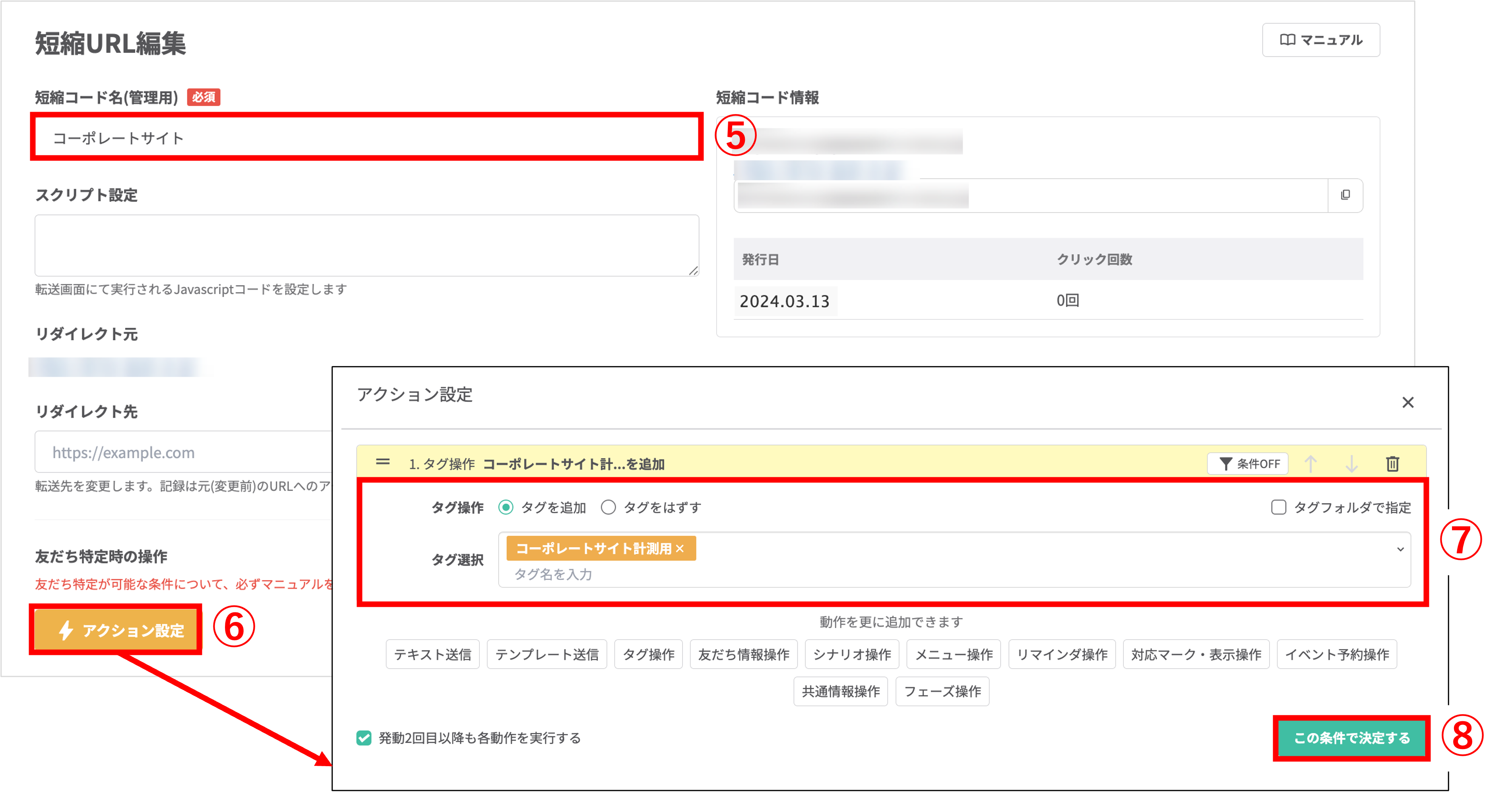
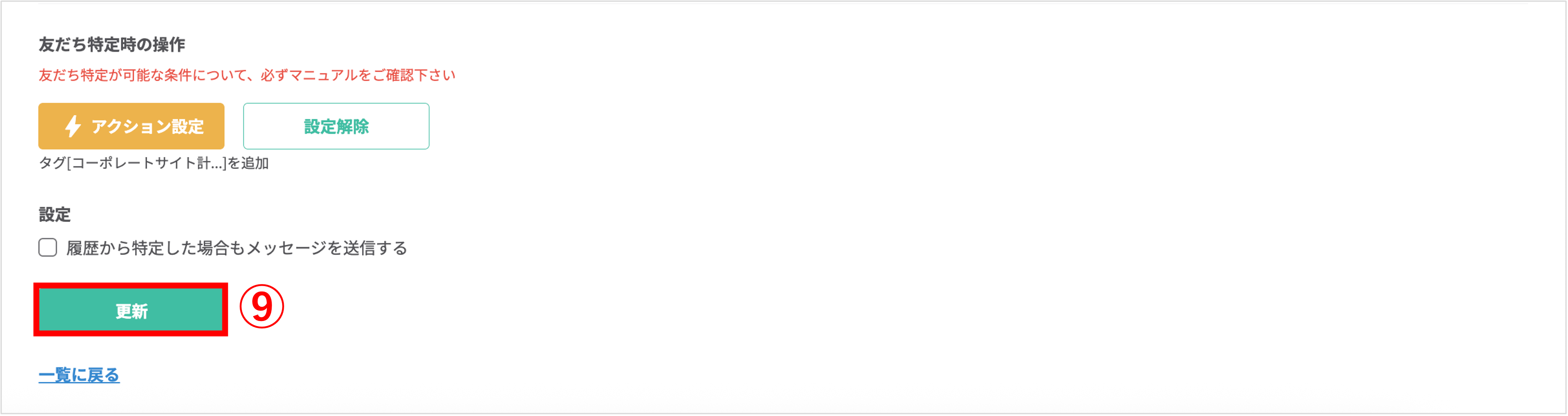
⑨〔更新〕ボタンをクリックします。
クリック数の確認方法
★URLが何回クリックされたか確認する方法を解説します。
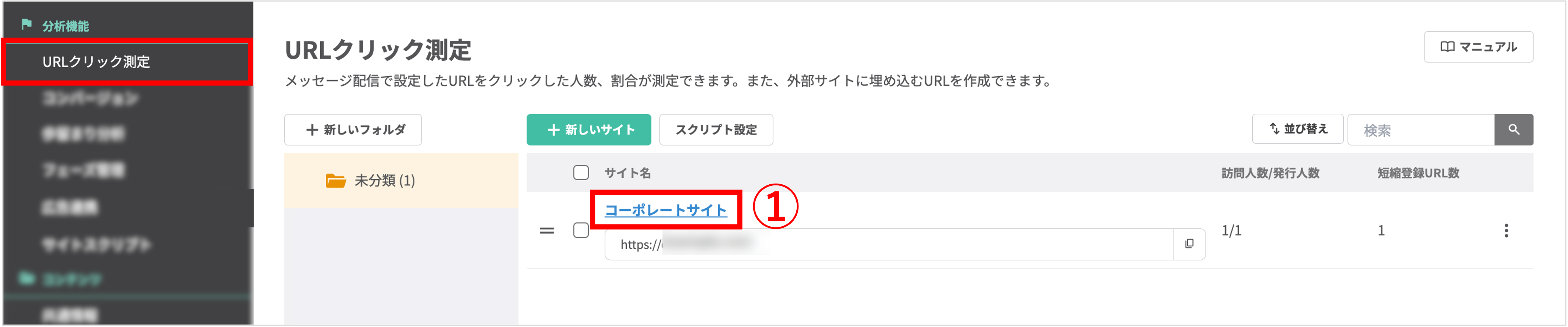
左メニュー>「URLクリック測定」をクリックします。
①確認したいURLの〔詳細〕ボタンをクリックします。
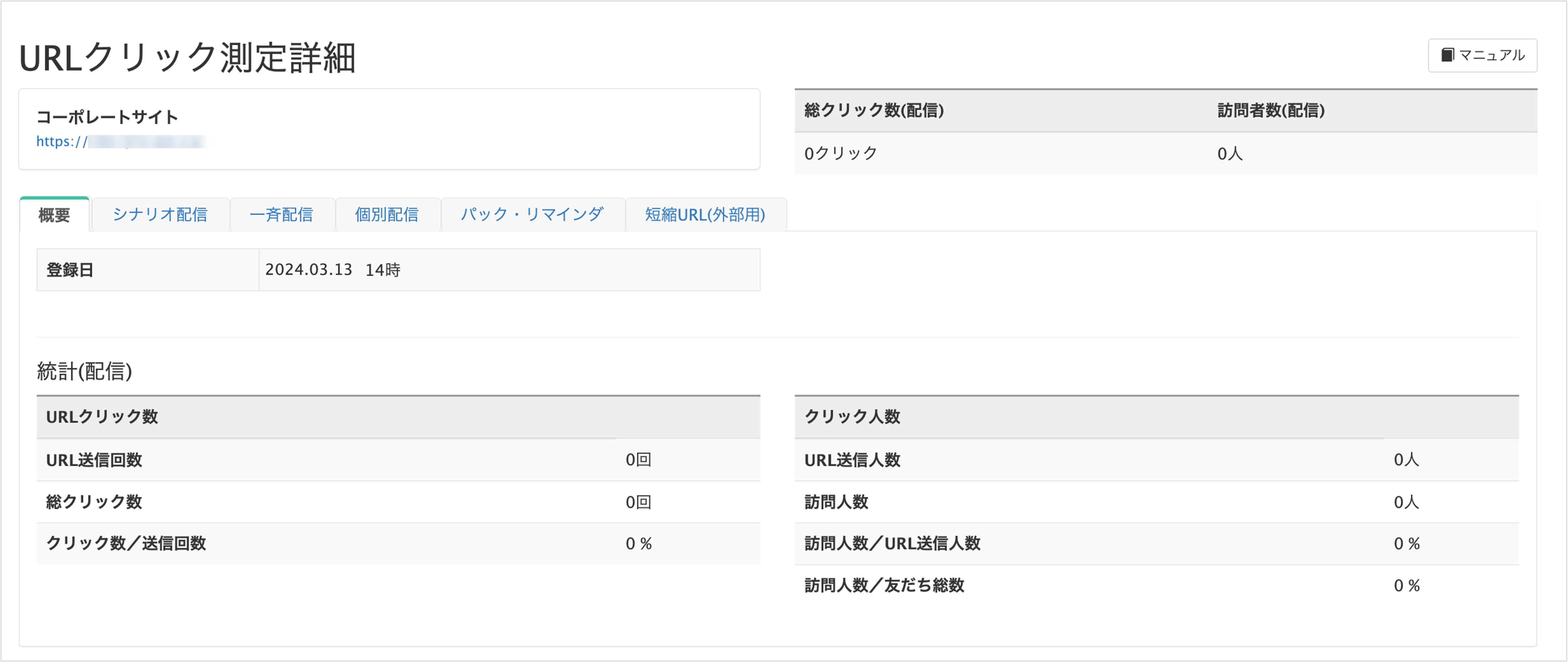
クリックした人の確認方法
★URLをクリックした人の確認方法を解説します。

左メニュー>「タグ管理」をクリックします。
①〔表示〕ボタンをクリックします。
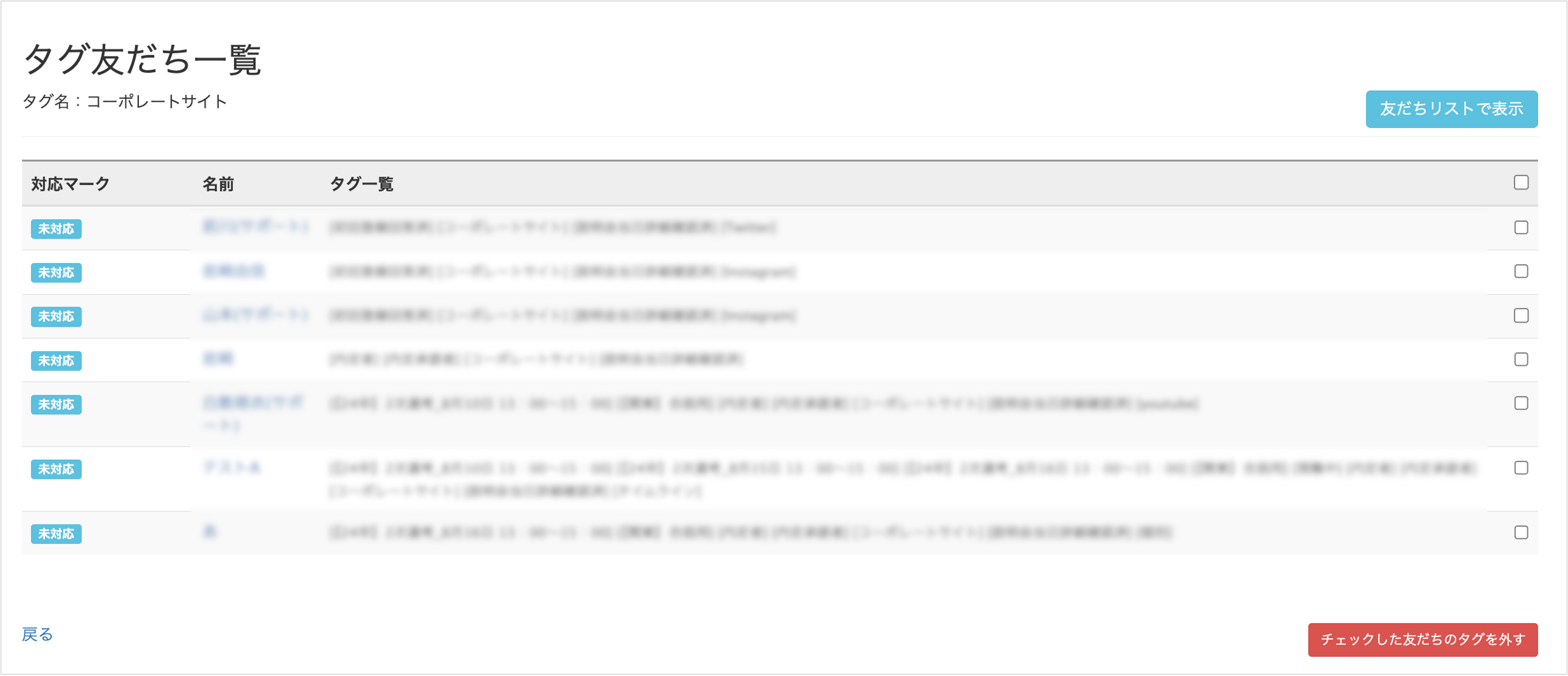
プレミアムプランに加入されていない場合
★管理画面の左メニューに「URLクリック測定」がない場合、「テンプレート」内に入力したURLのみ計測をすることが可能です。こちらではカルーセルを活用した計測方法を解説します。
※カルーセル以外のテンプレートでもテンプレート作成ページの画面下部にある〔URL設定〕ボタンから同じように設定ができます。

左メニュー>「テンプレート」を選択します。
①〔新しいテンプレート〕>「カルーセルメッセージ(新方式)」をクリックします。
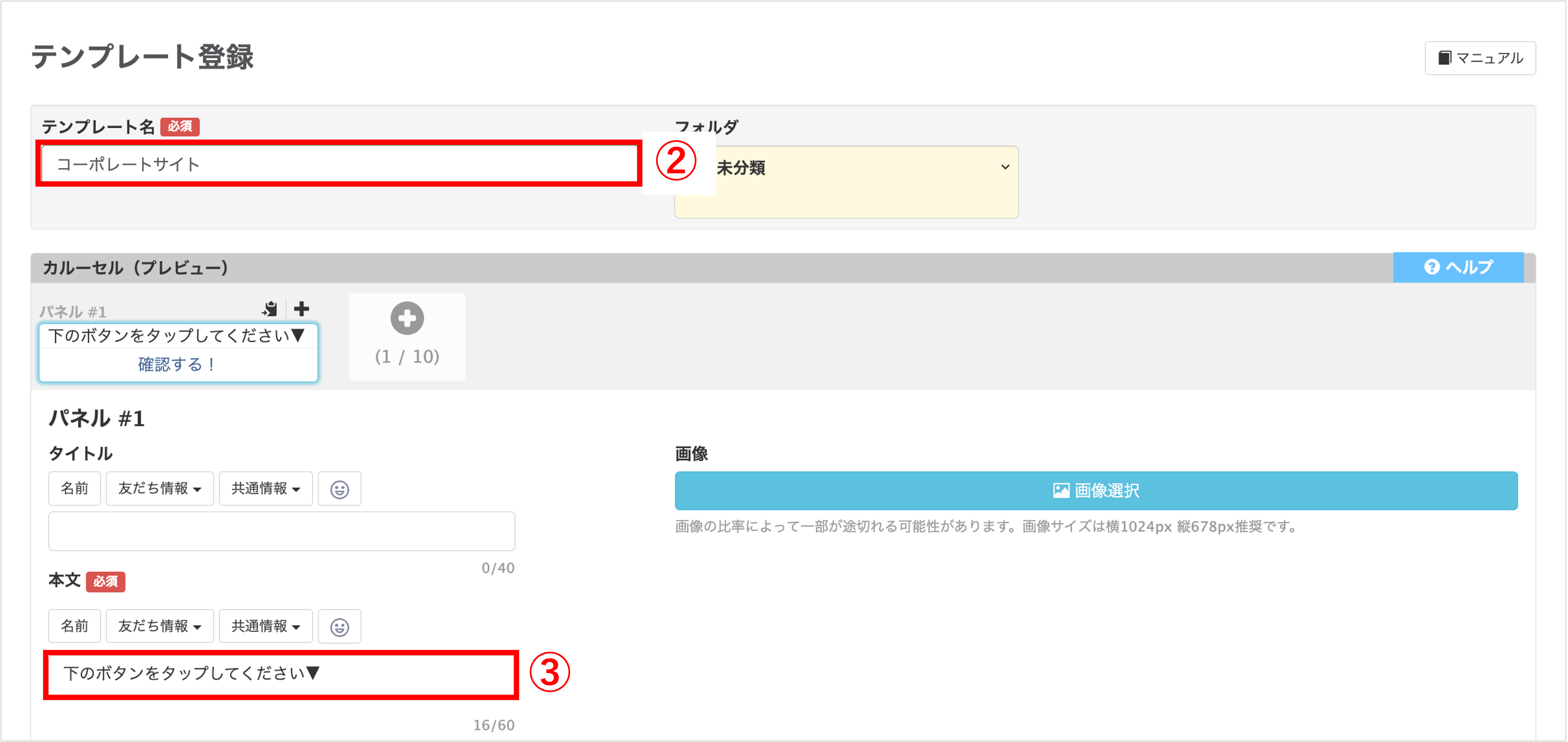
②『テンプレート名』を入力します。
③『本文』を入力します。
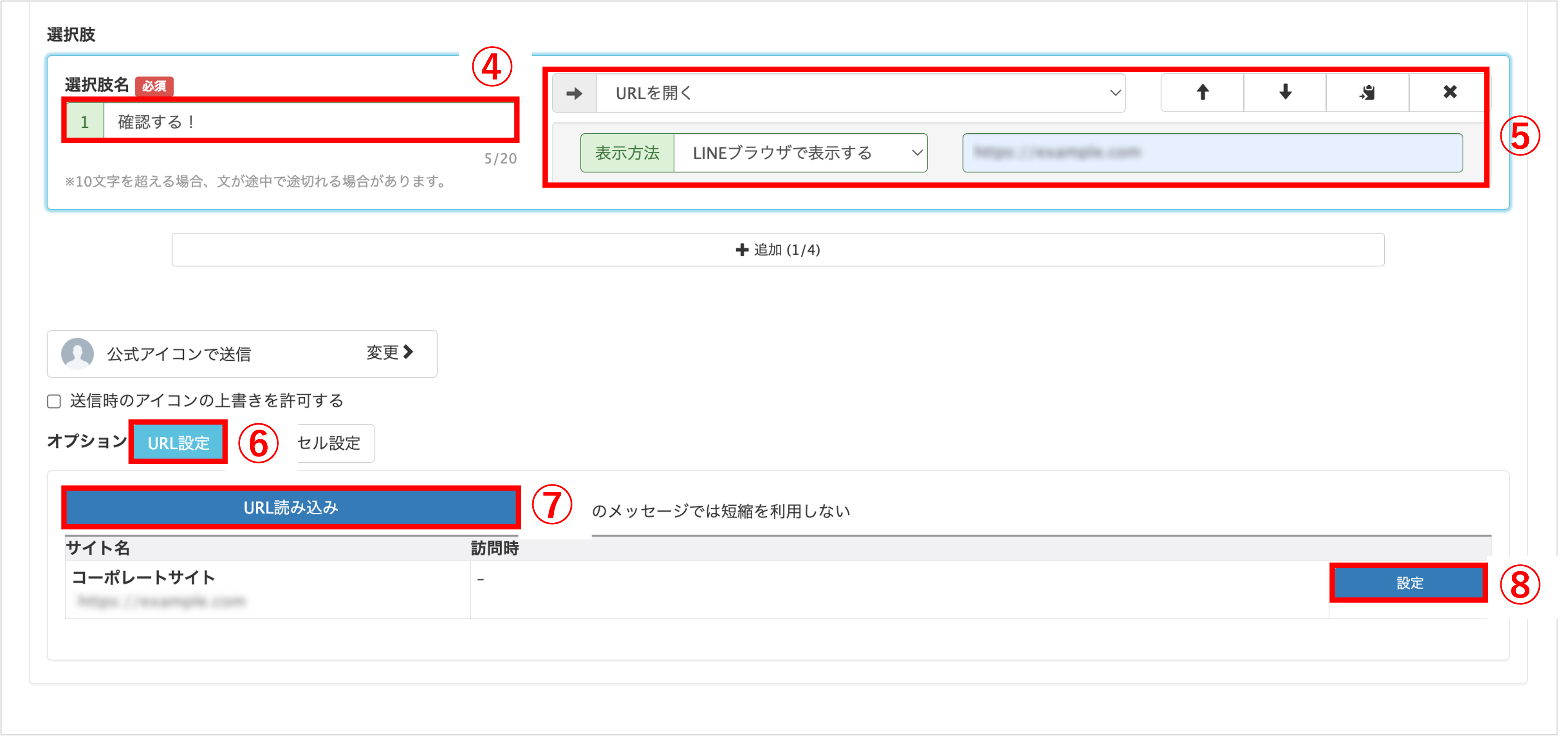
④『選択肢名』を入力します。
⑤ タップ後の挙動を【URLを開く】にしてリンク先のURLを入力します。
⑥『オプション』の〔URL設定〕ボタンをクリックします。
⑦〔URL読み込み〕ボタンをクリックします。
⑧〔設定〕ボタンをクリックします。
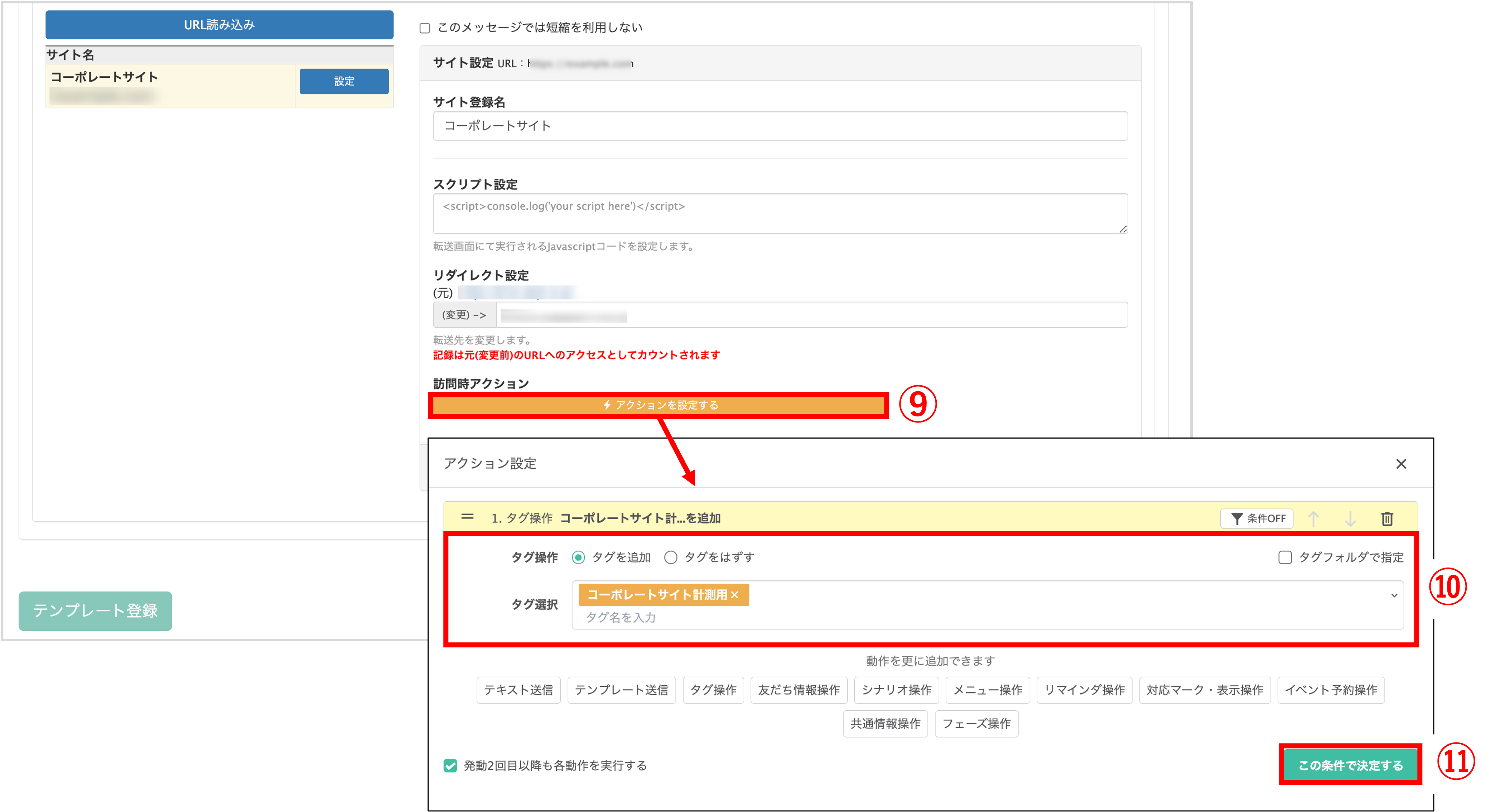
⑨〔アクションを設定する〕ボタンをクリックします。
⑩『タグ操作』で「準備」で作成した【タグを追加】を選択します。
⑪〔この条件で決定する〕ボタンをクリックします。
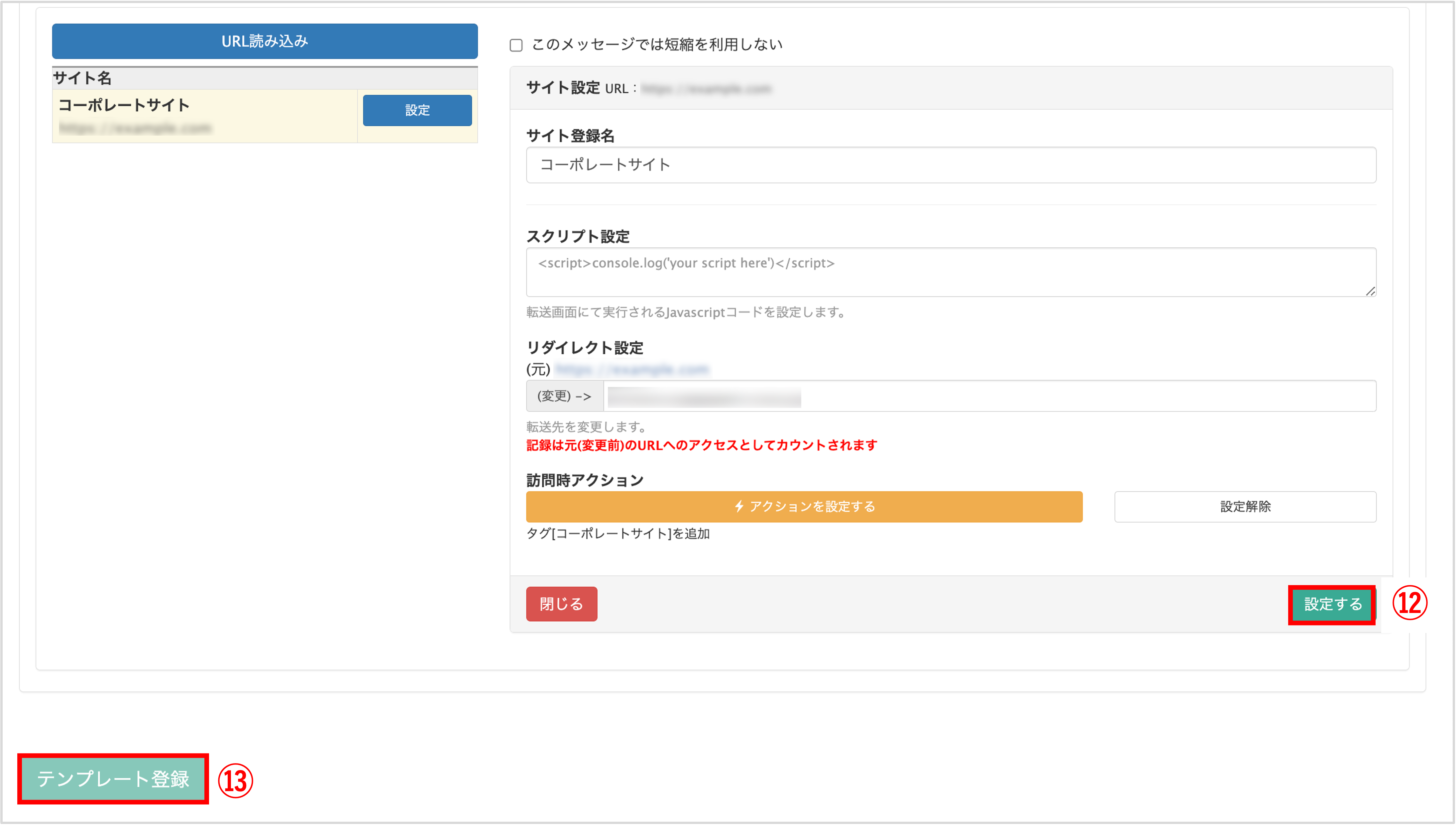
⑫〔設定する〕ボタンをクリックします。
⑬〔テンプレート登録〕ボタンをクリックします。
関連記事
この記事が役に立ったら「いいね」を押してください!


クリック測定 URL

